archlinux安装回顾
现在感觉,以前使用的 ubuntu 就是个渣渣,用了几年,对与软件本身的了解很差,而且这里的 yay 或者 pura 包含的软件实在是太丰富了!而且这种自动的源码编译得到的软件,使用效果要比打包的好很多,为了增加你的决心,先看成品,这个是 kde plasma 桌面,但是最近我又回到了 gnome 桌面(2023.5)
今天,我已经把两个桌面安装了无数遍……
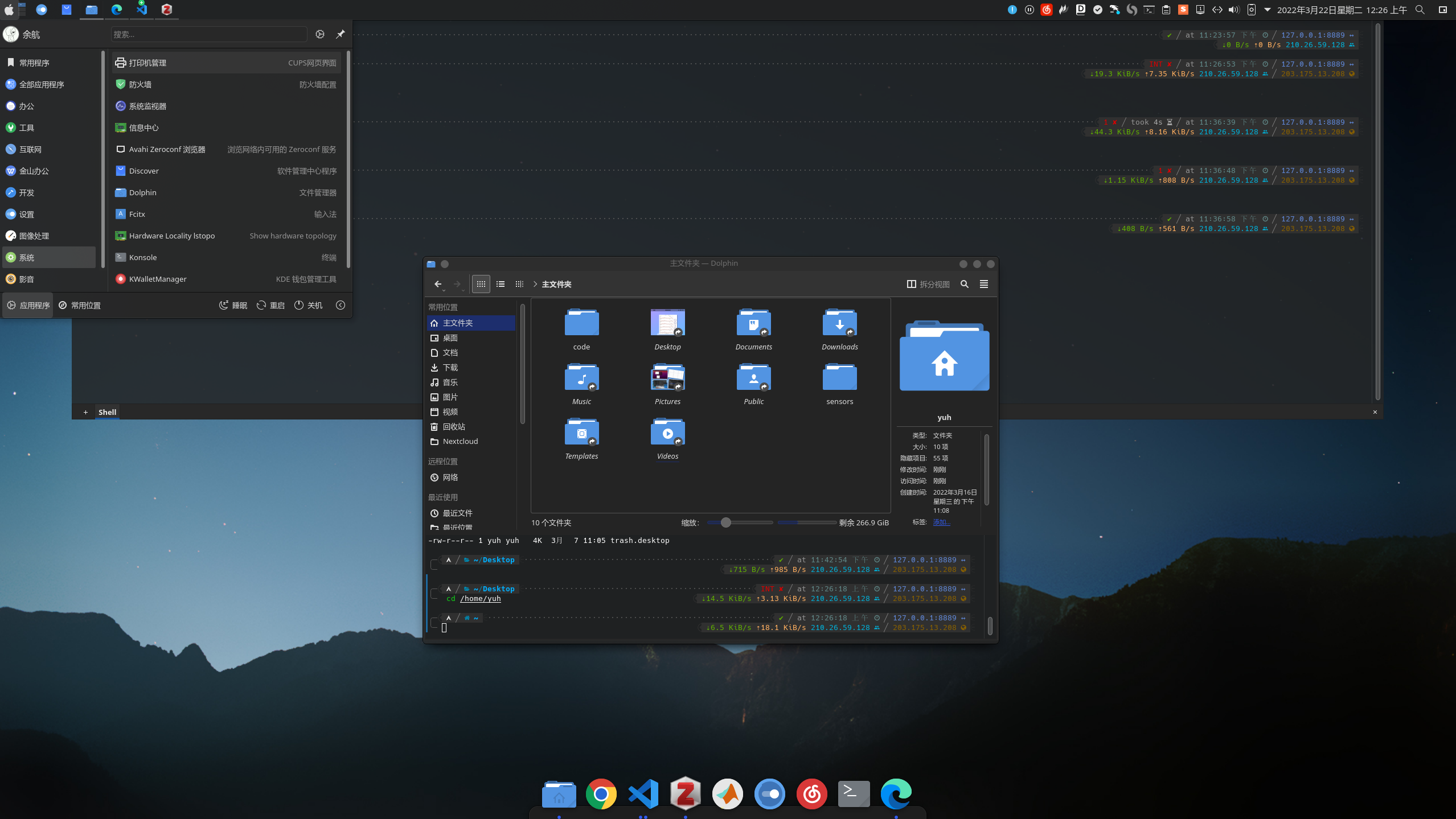
archlinux 从零开始
我觉得吧,新手不要用,因为大概率搞不定,最后还怼 arch,需要什么基础呢?
- 大概知道分区挂载,以及多系统引导模式
- 知道 linux 以及 kde 常用的软件,因为软件基本上都需要自己安装,用 arch 就是为了简洁,不要直接安装 kde 完全版
- 大概知道 systemd 的使用方法
- 足够的时间去折腾,这个很重要
准备
假定电脑上有windows11系统,现在装双系统
关闭windows加密
如果资源管理器的 C盘 图表上有个锁,需要去设置搜索 加密 ,然后关闭 BitLocker 加密,如果不是 windows11 关闭方法不一样,具体百度
刻录u盘
u盘数据先备份,u盘所有数据会被删除
在这里下载 archlinux-x86_64.iso。然后用 rufus 选择下载的 iso文件 刻录到u盘
分区
我的硬盘1T,以 linux 为主要使用系统,所以 /home 分区最大
linux只划分两个分区
\:系统所在,80G\home:日常使用640G
windows分区只要一个 c盘
c盘:150G
注意启动分区
EFI,一般在第一个,如果小于500M,需要扩大
在windows上使用 diskgenius 划分出linux的分区 80G(\) 和 640G(\home),分区类型 ext4,
保存以后,在
diskgenius里 通过调整分区大小,把\目录的分区放在最后,把home和c盘挨着,中间放一部分剩余空间,方便windows或者linux不够用时,随时增加,如图
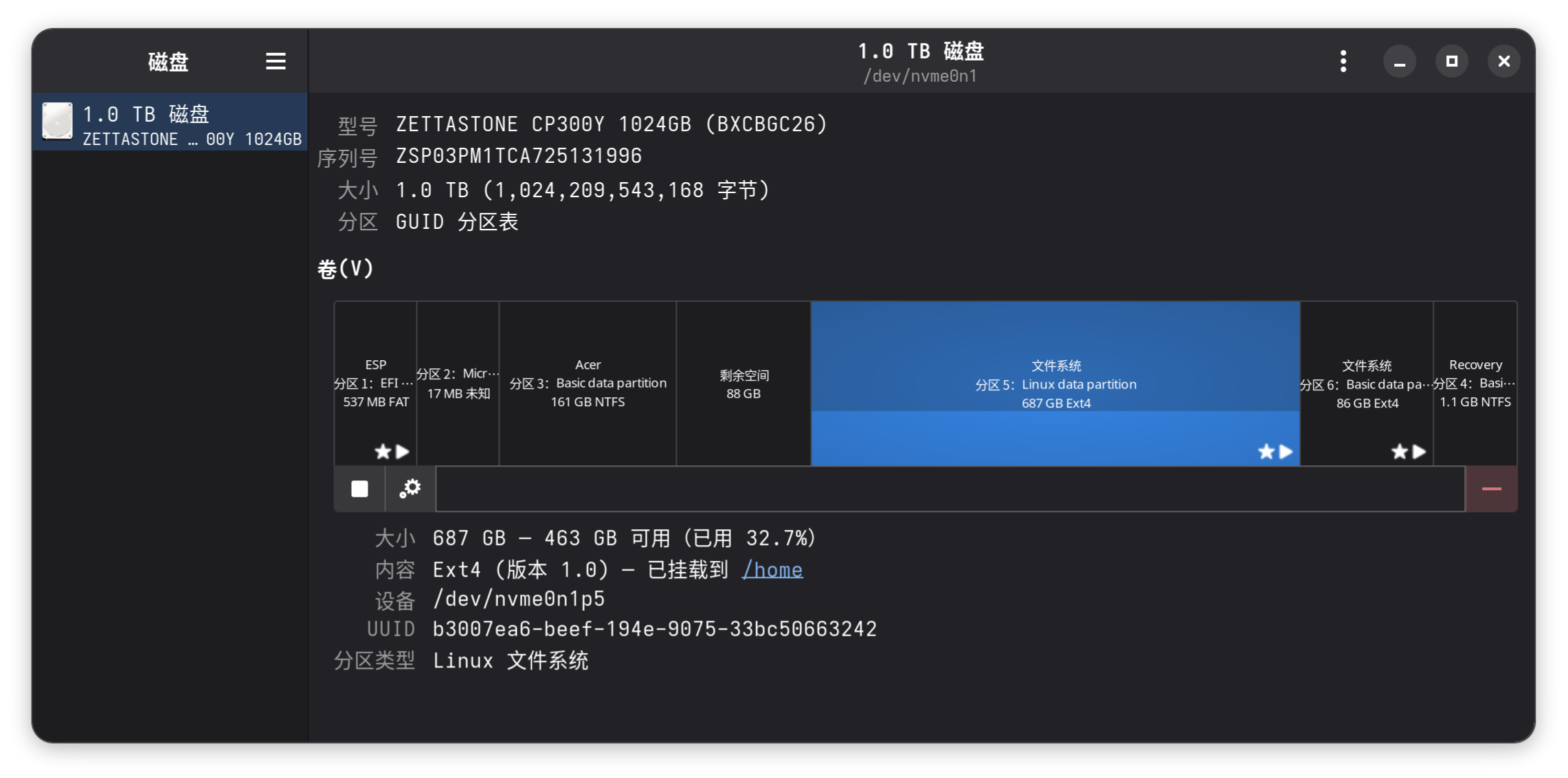
bios设置
一般在开机时 不断点击 f2 或者 delte 进入 bios
- 关闭安全启动
secure boot - 调整启动顺序
usb放在最前面
然后 保存并退出,将会重启到 u盘系统
联网
u盘系统 无法认证,如果是需要认证的wifi不要用,最方便的方案是
- 手机usb数据线连接电脑
- 手机设置搜索
usb,选择usb网络共享
现在电脑使用手机的网络
安装系统
确认硬盘分区
1 | fdisk -l |
一般看到
1 | Disk /dev/nvme0n1:953.87 GiB,1024209543168 字节,2000409264 个扇区 |
需要注意的是,根据windows里划分区分大小可以知道其中
640G的/dev/nvme0n1p5是/home分区80G的/dev/nvme0n1p6是/分区
另外一个需要注意的是,
EFI类型 的/dev/nvme0n1p1是/boot分区,与 启动相关
分区挂载
根分区 / 挂载到 /mnt
1 | mount /dev/nvme0n1p6 |
启动分区 efi 挂载到 /mnt/boot
1 | mkdir /mnt/boot |
1 | mount /dev/nvme0n1p1 /mnt/boot |
home分区 /home 挂载到 /mnt/home
1 | mkdir /mnt/home |
1 | mount /dev/nvme0n1p5 /mnt/home |
初步安装
1 | pacstrap /mnt base linux linux-firmware |
分区敲定
1 | genfstab -U /mnt >> /mnt/etc/fstab |
切换到新系统
1 | arch-chroot /mnt |
进入新系统
初步安装
前面那一步,不要按照有些地方说的,把 windows安装时自动创建的efi启动分区 挂在 /boot,因为,grub 以及 linux 等img 文件都会安装在 /boot 里,但是 windows 的这个分区一般只有 100M,而且还有个问题,多个arch系统,会导致这里被重复覆盖,出现一些问题
1 | pacstrap /mnt base base-devel linux linux-firmware |
如果是 intel 芯片,不需要全部安装 linux-firmware,只需要,
1 | linux-firmware-intel linux-firmware-realtek |
如果你是 intel 芯片
1 | pacstrap /mnt intel-ucode |
分区敲定
这个可以最后,全部结束以后,再进行
1 | genfstab -U /mnt >> /mnt/etc/fstab |
切换新系统
1 | arch-chroot /mnt |
设置用户密码
设置root密码,方便以后切换到root
1 | passwd |
安装基础软件
1 | sudo pacman -S vim git NetworkManager fcitx5-chinese-addons fcitx5-gtk adobe-source-han-sans-cn-fonts |
1 | sudo systemctl enable NetworkManager.service |
基础配置
设置语言
1 | vim /etc/locale.gen |
- 输入
/#en_US、回车输入n找到 UTF-8 那一行 输入:i、回车删掉前面的#(取消注释) esc按键退出- 输入
/#zh_CN、回车输入n找到 UTF-8 那一行 输入:i、回车删掉前面的#(取消注释) esc按键退出、输入:wq保存并退出
1 | locale-gen |
1 | vim /etc/locale.conf |
添加 LANG=en_US.UTF-8
hostname,我的是 ldr,你可以改成其他的
1 | echo "ldr" > /etc/hostname |
1 | vim /etc/hosts |
添加,必须和上面的 /etc/hostname 里面的 ldr 对应
1 | 127.0.0.1 localhost |
安装gnome
我使用 gnome 桌面,我只安装了基础的
1 | sudo pacman -S gdm gnome-control-center nautilus gnome-console gnome-text-editor |
1 | sudo systemctl enable gdm |
这些推荐安装
1 | sudo pacman -S file-roller adw-gtk-theme papers loupe gvfs-mtp gnome-tweaks gnome-weather firefox fish fisher atuin starship extension-manager gnome-shell-extension-appindicator gnome-shell-extension-gsconnect gnome-shell-extension-vitals |
bootctl配置
确认 根目录/ 的 UUID
1 | sudo blkid /dev/nvme0n1p6 |
看到类似
1 | /dev/nvme0n1p6: UUID="c7f6fa00-efab-714f-a0cc-bf2b941b819a" BLOCK_SIZE="4096" TYPE="ext4" PARTLABEL="Basic data partition" PARTUUID="cf0725eb-d36d-4c37-8549-80b0876280af" |
拍照记住 UUID 为 c7f6fa00-efab-714f-a0cc-bf2b941b819a
复制 bootctl 模板
1 | cp /usr/share/systemd/bootctl/arch.conf /boot/loader/entries/ |
最后一行修改为,这里的 c7f6fa00-efab-714f-a0cc-bf2b941b819a 是 刚才记住的 UUID
1 | options root=UUID=c7f6fa00-efab-714f-a0cc-bf2b941b819a |
如果是 intel 芯片,文件最后还需要加上之前安装的 intel-ucode
1 | initrd intel-ucode.img |
/boot/loader/entries/arch.conf 完整内容参考
1 | # /boot/loader/entries/arch.conf |
写入系统启动
1 | bootctl install |
如果提示没有写入成功
ctrl D 退出启动安装的系统,进入u盘系统,然后再次写入系统启动
1 | bootctl --esp-path=/mnt/boot install |
重启
取消挂载,可能会有报错,不用管,事不大
1 | umount -a |
重启
1 | reboot |
如果没有进入新系统,继续进入bios调整启动顺序 Linux 相关条目到最前面,保存退出
其他软件源
配置其他源 vim /etc/pacman.conf
1 | [archlinuxcn] |
1 | sudo pacman-key --lsign-key "farseerfc@archlinux.org"; sudo pacman -Syyu; sudo pacman -Sy archlinuxcn-keyring; sudo pacman-key --recv-keys 7931B6D628C8D3BA; sudo pacman-key --finger 7931B6D628C8D3BA; sudo pacman-key --lsign-key 7931B6D628C8D3BA; |
kde最小软件参考
kde 常用
1 | pacman -S plasma spectacle ark gwenview yakuake python-pyqt6 kdegraphics-thumbnailers ffmpegthumbs kdeconnect konsole dolphin okular kate |
1 | sudo systemctl enable sddm |
gnome最小软件参考:
1 | sudo pacman -S gdm gnome-control-center nautilus gnome-console gnome-text-editor file-roller adw-gtk-theme papers loupe gvfs-mtp gnome-tweaks gnome-weather extension-manager gnome-shell-extension-appindicator gnome-shell-extension-gsconnect gnome-shell-extension-vitals |
1 | sudo systemctl enable gdm |
其他代码参考
1 | # 分区删除等 |
mysql
密码设置了 12345678
1 | sudo pacman -S mariadb |
比如我要设置 slurm 相关的数据库
1 | # 创建slurm单独的mysql用户,只本地访问即可,所以密码12345678就可以 |
配置文件在
1 | /etc/my.cnf |
pandoc
如果 pandoc 更新太频繁,不想(或者直接安装 pandoc-bin)
1 | sudo vim /etc/pacman.conf |
修改这一行,如果没有特殊需要,pandoc 其实安装 yay pandoc-bin 更好一些
1 | IgnorePkg = pandoc |
本文作者:yuhldr
本文地址: [https://yuhldr.github.io/posts/3513d90f.html](https://yuhldr.github.io/posts/3513d90f.html)
版权声明:转载请注明出处!